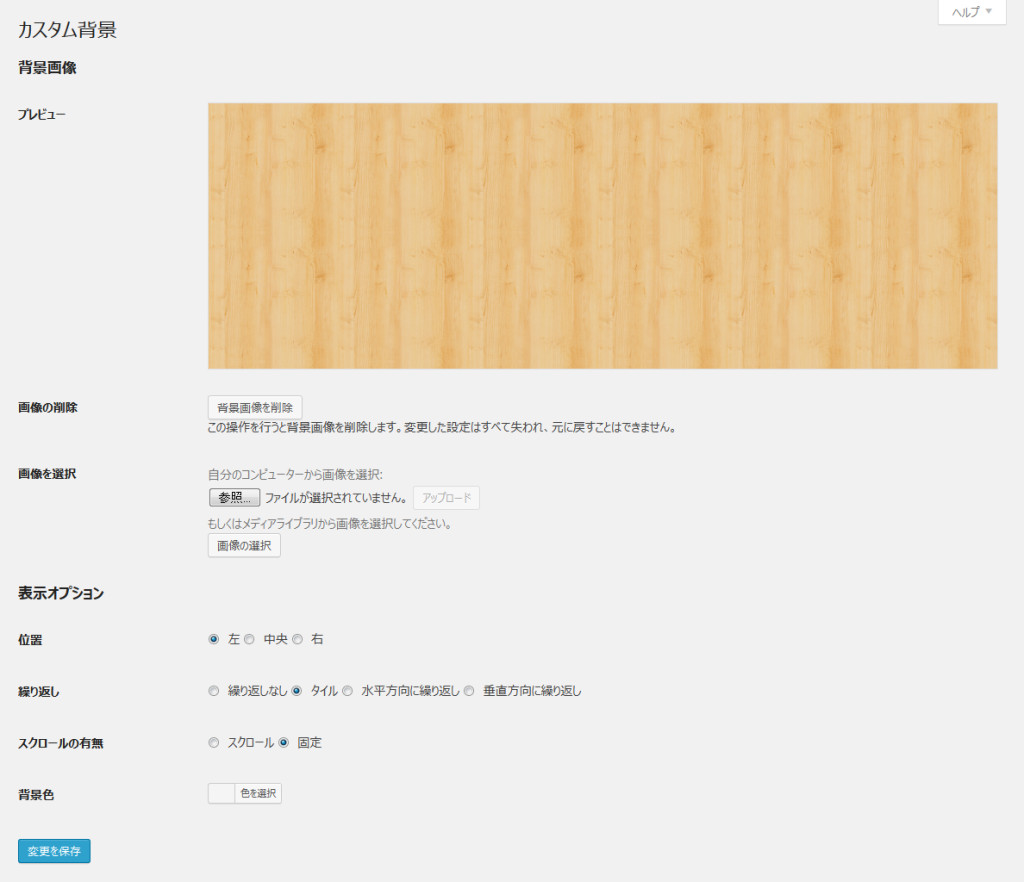目次
ここでは、テーマオプションのデザインの設定方法について説明致します。
設定方法
- メニューの外観の中から背景を選択します。
設定項目
画像を削除
背景画像を設定しているときにだけ表示されます。
画像を選択
背景画像を設定出来ます。
選択方法は、以下の通りです。
- 自分のコンピューターから画像を選択
- メディアライブラリから画像を選択
表示オプション
背景画像を設定しているときにだけ表示されます。
設定出来る項目は、以下の通りです。
位置
画像の表示位置を設定出来ます。
設定出来る表示位置は、以下の通りです。
- 左
- 中央
- 右
使用する画像に合わせて、適宜設定して下さい。
繰り返し
表示させる画像の繰り返し処理を設定することが出来ます。
設定出来る繰り返し処理は、以下の通りです。
繰り返しなし
使用する画像が大きく、繰り返し処理が必要ない場合は、設定して下さい。
タイル
使用する画像が小さい場合等に設定して下さい。
画面全体を埋め尽くす形となりますので、使用する画像の上下左右が同じデザインの画像を
使用しないと継ぎ目が現れてしまいますので、ご注意下さい。
水平方向に繰り返し
使用する画像が縦長な場合等に設定して下さい。
横に繰り返すので、使用する画像の左右が同じデザインの画像を
使用しないと継ぎ目が現れてしまいますので、ご注意下さい。
垂直方向に繰り返し
使用する画像が横長な場合等に設定して下さい。
縦に繰り返すので、使用する画像の上下が同じデザインの画像を
使用しないと継ぎ目が現れてしまいますので、ご注意下さい。
スクロールの有無
背景画像をスクロールさせることが出来ます。
使用する画像に合わせて、適宜設定して下さい。
設定できる項目は、以下の通りです。
- スクロール
- 固定
背景色
背景色を設定出来ます。
色は、カラーピッカーから自在に設定出来ます。
注意点
- デザインによって、反映される箇所が違いますので、ご注意下さい。
- 背景画像を設定されている場合は、そちらが優先されますが、使用する画像や繰り返し処理の設定、
デザインにより一部反映される箇所がありますので、ご注意下さい。
The following two tabs change content below.


「form作成プラグイン」
自動返信機能あり、メールが問題なく届きます
ダウンロードはWordPress公式サイトから⇒https://wordpress.org/plugins/recopat/
最新記事 by リライオン・アコー (全て見る)
- ブログについて - 2014年7月11日
- ウェブサイト作成する(依頼する)のに必要なもの - 2014年7月9日
- フォームの表示方法について - 2014年7月4日
- フォームデータの閲覧方法について - 2014年7月4日
- WordPressブログの「カテゴリとタグの解説」 - 2014年7月4日
- タグ
- 設定